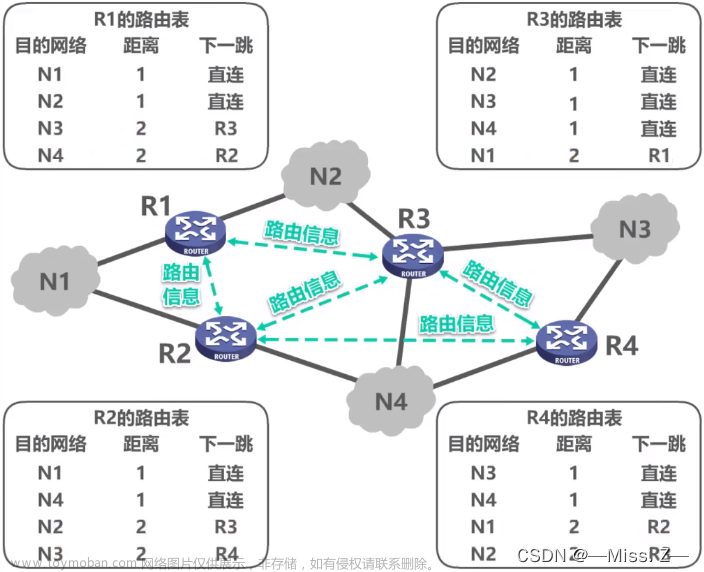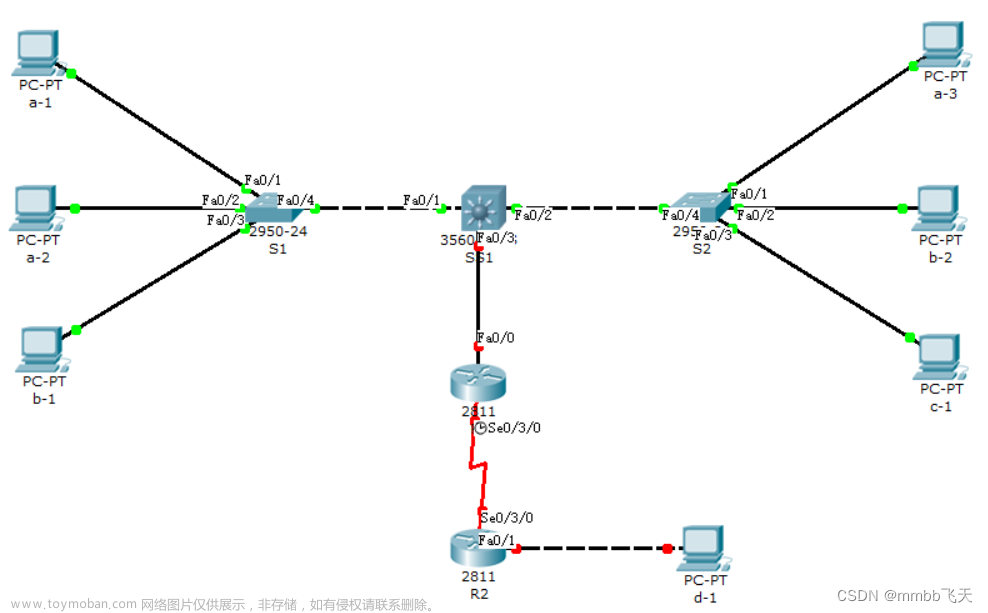5.1实验设备与条件
- 无线局域网由一台无线路由器,PC、网线若干。
- Cisco Packet Tracer模拟软件
- 实验拓扑图,如图5-1所示

图5-1 无线局域网拓扑图
文章来源:https://www.toymoban.com/news/detail-490632.html
- 实验计算机名称和IP规划如表5-1所示。
表5-1 PC-IP规划表
| 设备 |
IP |
网关 |
| PC1 |
192.168.40.100 |
192.168.40.1 |
| PC2 |
192.168.40.102 |
192.168.40.1 |
5.2无线路由配置
步骤1:配置 GUI Setup(设置)选项卡中的选项。在“WRT”路由器的“Setup”(设置)屏幕中,找到 “互联网设置”下的 “Internet Connection Type”(Internet 连接类型)选项。如图5-2所示。
单击下拉菜单并从列表中选择 “Static IP”(静态 IP)。
(1)配置 WRS2 的 VLAN 88 IP 地址、子网掩码和默认网关。
(2)将 因特网 IP 地址设置为 192.168.88.25。
(3)将子网掩码设置为 255.255.255.0。
(4)将默认网关设置为 192.168.88.1。
(5)继续向下滚动到 “网络设置”,对于“路由器 IP” 选项,将 IP 地址设置为 192.168.40.1,子网掩码设置为 255.255.255.0。开启DHCP服务器:
(6)在 DHCP Server Setting(DHCP 服务器设置)中,确保 “启用” DHCP 服务器。
单击 Setup(设置)屏幕底部的 “Save Settings”(保存设置)按钮。

图5-2 配置 GUI Setup(设置)选项卡
步骤2:设置安全模式
(1)单击 “Wireless Security”(无线安全),位于 “Wireless” 主选项卡中的 “Basic Wireless Settings”(基本无线设置)旁。
(2)将 Security Mode(安全模式) 从 Disabled(已禁用)改为 “WEP”。
(3)Encryption(加密)使用默认的 “40/64-Bit(40/64 位)”,将 Key1(密钥 1)设置为 “1234567890”。如图5-3所示。
(4)单击 “Save Settings”(保存设置)

图5-3 设置安全模式
步骤3:配置 Administration(管理)选项卡中的选项
设置路由器口令:
(1)单击 Administration(管理)选项卡。
(2)在 “Router Access”(路由器访问)中,将路由器口令改为 “cisco123”。再次输入同一口令以确认。
启用远程管理:
(1)在 “Remote Access”(远程访问)中启用远程管理。
(2) 单击 “Save Settings”(保存设置)。如图5-4所示。

图5-4 设置路由器口令
步骤4:使用 WEP 密钥配置 PC
(1)在 PC 的配置 GUI 中,单击 “Desktop”(桌面)选项卡。
(2) 单击 “PC Wireless”(PC 无线)开始为 PC 设置 WEP 密钥。出现的 Linksys 屏幕应显示该 PC 尚未与任何接入点关联。
(3) 单击 “Connect”(连接)选项卡。
(4) WRS_LAN 应显示在可用无线网络列表中。务必选中它并单击 Connect(连接)。
(5)在 WEP Key 1(WEP 密钥 1)中键入 WEP 密钥 “1234567890”,然后单击 Connect(连接)。如图5-5所示。
(6) 切换到 “Link Information”(链路信息)选项卡。Signal Strength(信号强度)和 Link Quality(链路质量)指标应显示信号极强。如图5-6所示。
(7)单击 “More Information”(详细信息)按钮查看该连接的详细信息。您可以看到 PC 从 DHCP 地址池接收的 IP 地址。如图5-7所示。
(8)关闭 PC Wireless(PC 无线)配置窗口
 |
 | |
图5-5输入密钥 图5-6 PC成功连接无线路由

图5-7 查看该连接的详细信息
步骤6 测试连接
用PC1来测试连接,输入ping192.168.40.100。如图5-8所示。

图5-8 测试连接文章来源地址https://www.toymoban.com/news/detail-490632.html
到了这里,关于在Cisco Packet Tracer中无线路由配置的文章就介绍完了。如果您还想了解更多内容,请在右上角搜索TOY模板网以前的文章或继续浏览下面的相关文章,希望大家以后多多支持TOY模板网!